네트워크 상태를 자동으로 감지하는 Zabbix의 fping
- PHPz앞으로
- 2024-01-02 15:54:481738검색
| 소개 | Zabbix 자동 검색 기능은 검색 및 작업 구성 프로세스 측면에서 비교적 간단합니다. Zabbix 자동 검색 확인을 수행할 때 "ICMP ping" 확인 방법을 사용하면 자동 검색 기능이 적용되지 않습니다. |
- Zabbix: zabbix-3.0.1서버/에이전트
로컬 네트워크 172.19.200.1-254를 찾았습니다. 확인: ICMP ping, 다음과 같이:
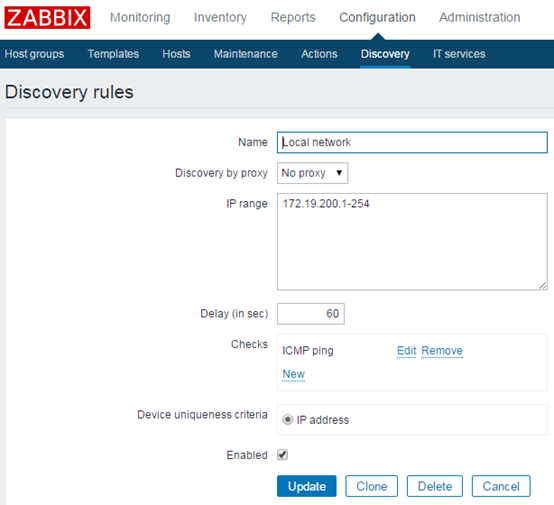
ICMP ping 모드에서 UP 상태의 호스트는 다음과 같이 "검색 호스트" 그룹에 추가됩니다.
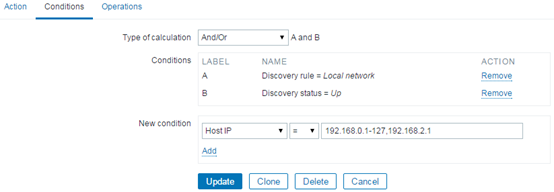
자동 검색의 검색 및 작업 프로세스가 올바르게 구성되어 있다는 전제 하에 10분 동안 기다렸다가 자동 검색 기능이 적용되지 않습니다.
2. 결함 찾기# "/usr/sbin/fping 파일을 찾을 수 없습니다."라는 정보 기록이 있는 것을 발견했습니다.
[root@localhost ~]# vim /tmp/zabbix_server.log
1412:20160621:110040.593 /usr/sbin/fping: [2] 해당 파일이나 디렉터리가 없습니다
3. 실패 분석"ICMP ping" 확인 방법은 /usr/sbin/fping 명령을 사용하여 상태를 확인하세요. 시스템이 설치되어 있지 않거나 fping 명령 실행 경로가 잘못된 경우 확인 방법으로 장치를 검색할 수 없습니다. 자동 검색 기능이 실패합니다.
셋. fping 설치 및 구성 1. fping을 설치하세요#fping은 ping과 비교하여 동시에 여러 대상을 ping할 수 있으며 여러 통계 출력 형식을 가지고 있습니다. #fping은 현재 컴파일을 통해서만 설치할 수 있습니다.
[root@localhost ~]# cd /usr/local/src<br>
[root@localhost src]# wget http://www.fping.org/dist/fping-3.13.tar.gz<br>
[root@localhost src]# tar -zxvf fping-3.13.tar.gz<br>
[root@localhost src]# cd fping-3.13<br>
[root@localhost fping-3.13]# ./configure<br>
[root@localhost fping-3.13]# make && make install
#zabbix_server 구성 파일의 기본 fping 실행 경로는 주석 처리되었으며 이제 기본 경로는 /usr/sbin/fping
입니다.#fping의 실행 경로를 다음과 같이 구성할 수 있습니다.
[root@localhost ~]# sed -i 's|# FpingLocation=/usr/sbin/fping|FpingLocation=/usr/local/sbin/fping|g' /usr/local/zabbix/etc/zabbix_server.conf[root@localhost ~]# sed -i 's|# FpingLocation=/usr/sbin/fping|FpingLocation=/usr/local/sbin/fping|g' /usr/local/zabbix/etc/zabbix_server.conf
# 또는 zabbix_server.conf 파일을 수정하지 말고 소프트 연결 ln -s /usr/local/sbin/fping /usr/sbin/fping
을 사용하세요. 3. fping 권한 구성
#fping은 루트 사용자가 실행해야 합니다. 루트가 아닌 계정으로 fping을 실행하면 zabbix_server 로그를 볼 때 다음 경고 메시지가 나타납니다. #21822:20160621:151232.024 fping failed: (null): can't create socket (must run as root?) : Permission denied
#그러나 zabbix_server는 zabbix 계정을 사용하여 명령을 호출합니다. 다음과 같이 fping에 대한 SUID 권한을 설정할 수 있습니다.
[root@localhost ~]# chown 루트:root /usr/local/sbin/fping
[root@localhost ~]# chmod u+s /usr/local/sbin/fping <br>

위 내용은 네트워크 상태를 자동으로 감지하는 Zabbix의 fping의 상세 내용입니다. 자세한 내용은 PHP 중국어 웹사이트의 기타 관련 기사를 참조하세요!

